ALCATEL 6040, 6040D User Manual [ru]





 6040D
6040D
Руководство
пользователя
Спасибо за покупку Alcatel ONE TOUCH 6040D. Мы надеемся, что вы будете наслаждаться высоким качеством мобильной связи.
В данной модели телефона первый слот может работать только с SIM-картами MTC. Второй слот может использоваться для работы с SIM-картами любых других операторов мобильной связи.
Дополнительную информацию об использовании телефона вы найдете в полном руководстве пользователя, которое можно скачать на сайте: www.alcatelonetouch.com. Там вы также можете задать интересующие вас вопросы в разделе FAQ, обновить программное обеспечение и т.д.
Русский - CJB3322MSBBA
1
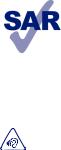
Оглавление
1 Ваш телефон 3
2 Ввод текста 13
3 Вызовы 14
4 Контакты 16
5 Сообщения 17
6 Email 18
7 Подключения 19
8 Определение местоположения с помощью GPS 22
9 Резервное копирование 23
10 Сброс настроек 23
11 Приложения и внутренняя память 24
12 Эффективное использование телефона 25 Меры безопасности 27 Общая информация 33 Гарантия на телефон 35 Возможные неисправности и способы их устранения 36
Данный продукт отвечает соответствующим ограничениям значений SAR 2.0 Вт/кг. Предельную величину SAR вы можете найти на стр. 31 данного руководства.
Для обеспечения требований защиты от радиочастотного излучения, www.sar-tick.com используйте рекомендованные аксессуары, такие как чехол, и держите устройство на расстоянии 1.0 см от вашего тела. В режиме ожидания данное устройство также является источником
радиоизлучения.
ЗАЩИТА ВАШЕГО СЛУХА
Для предотвращения возможного повреждения слуха не следует слушать музыку на большой громкости в течение длительного времени. Будьте осторожны, поднося устройство к уху при включенной громкой связи.
2

1 Ваш телефон
1.1Клавиши и разъемы
Клавиша
Включения
Разъем для гарнитуры
Фронтальная
камера
Сенсорный
экран
Клавиша Назад 


 Клавиша
Клавиша
Клавиша Меню Home
Разъём micro-USB
3

|
Камера Вспышка камеры/Фонарик |
Слот SIM1 |
Слот SIM2 |
|
|
|
Увеличение |
|
громкости |
|
Уменьшение |
|
громкости |
Клавиша Меню
•Нажмите для доступа к контекстному меню.
•Нажмите и удерживайте, чтобы открыть список миниатюр недавно использовавшихся приложений.
Клавиша Home
•Если вы находитесь на экране приложения или каком-либо другом экране, нажмите на эту клавишу, чтобы вернуться на Главный экран.
Клавиша Назад
•Нажмите, чтобы вернуться на предыдущий экран или закрыть диалоговое окно, меню, панель уведомлений и т.д.
Эти три клавиши становятся видимыми только при включении подсветки экрана.
4
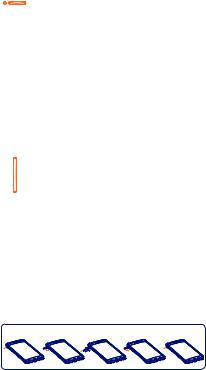
Клавиша Включения
•Короткое нажатие: Заблокировать экран/ Включить подсветку экрана
•Нажмите и удерживайте, чтобы включить выключенный телефон. Если телефон включён, то это действие приведёт к открытию меню, в котором вы можете выключить или перезагрузить телефон, а также перевести его в режим «В самолёте».
•Нажмите и удерживайте клавишу Включения и клавишу Уменьшения громкости, чтобы сделать снимок экрана.
•При поступлении входящего вызова нажмите, чтобы отключить звук сигнала входящего вызова.
•Если ваш телефон работает некорректно, то для его принудительной перезагрузки нажмите и удерживайте клавишу Включения в течение примерно 10 секунд.
Клавиши громкости
•Во время активного вызова: регулировка громкости динамика или гарнитуры.
•При воспроизведении музыки, видео и т.д.: регулировка уровня громкости.
•При входящем вызове: отключение звука сигнала входящего вызова.
•Нажмите для включения подсветки экрана, когда она тускнеет или гаснет во время разговора.
1.2Перед началом работы
1.2.1 Подготовка к работе
Установка или извлечение SIM-карты
Для осуществления вызовов вам необходимо вставить SIMкарту в телефон. Перед установкой или извлечением SIM-карты необходимо выключить телефон.
Установка SIM 1
5
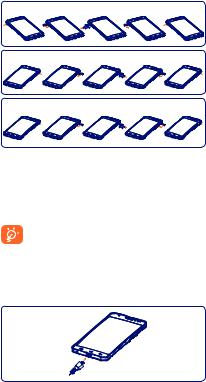
Извлечение SIM 1
Установка SIM 2
Извлечение SIM 2
Ваш телефон поддерживает только карты формата micro-SIM. Пожалуйста, обратитесь к вашему оператору для обмена вашей SIM-карты на карту формата micro-SIM.
Перед установкой или извлечением SIM-карты, нажмите на край крышки слота для карты, чтобы открыть его. Вставьте SIM-карту в слот контактами вниз и слегка надавите на нее до щелчка. Для извлечения SIM-карты также слегка надавите на неё, а затем извлеките её и закройте слот.
В моделях с двумя слотами для SIM-карт каждый из слотов может поддерживать как сети 2G, так и 3G, при этом в каждый момент времени в сети 3G может работать лишь одна из SIM-карт. Выбрать SIM-карту, которая будет работать в сети 3G можно в меню телефона (Настройки > Ещё > Мобильная сеть > Сеть 3G).
Зарядка аккумулятора
6

Подключите зарядное устройство к телефону и стандартной бытовой розетке переменного тока (220 В, 50 Гц), как показано на рисунке.
Анимация иконки батареи в строке состояния будет отключена, если аккумулятор полностью заряжен. Для уменьшения энергопотребления после полного заряда аккумулятора отключите телефон от зарядного устройства; для экономии заряда батареи уменьшите длительность подсветки экрана, отключайте Wi-Fi, GPS, Bluetooth, а также приложения, если они не используются.
1.2.2Включение телефона
Удерживайте клавишу Включения до тех пор, пока не загорится подсветка экрана. На это может потребоваться несколько секунд.
Первичная настройка вашего телефона
При первом включении телефона, вам необходимо настроить следующие параметры: язык, дата и время, аккаунт Google и т.д.
1.2.3Выключение телефона
Удерживайте клавишу Включения до тех пор, пока на экране не появится меню с параметрами телефона. Выберите пункт
Отключить питание.
1.3Главный экран
На вашем телефоне отсутствует главное меню, а это значит, что все приложения сразу доступны на Главном экране. При этом вы можете перемещать иконки приложений по экрану, скрывать их, раскладывать по папкам, создавать ярлыки и добавлять виджеты. Перемещайтесь влево или вправо по Главному экрану для просмотра всех его частей. Белый индикатор в нижней части экрана показывает, какую его часть вы просматриваете. Нажмите клавишу Home для возврата на Главный экран.
7
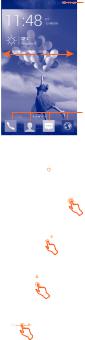
Строка состояния
•Индикаторы состояния/ Панель уведомлений
Избранные приложения
•Нажмите на одну из иконок, чтобы открыть соответствующее
приложение.
•Нажмите и удерживайте, чтобы переместить, скрыть или удалить иконку приложения.
1.3.1Использование сенсорного экрана
Прикосновение 
Для доступа к приложению просто коснитесь его.
Нажатие и удержание
Коснитесь пальцем Главного экрана и удерживайте его в течение нескольких мгновений для доступа к Виджетам.
Перемещение 
Прикоснитесь к объекту и, не отрывая пальца, перетащите его на другое место.
Скольжение 
Скользите по экрану вверх-вниз и влево-вправо для прокрутки приложений, изображений, веб-страниц и т.д.
Флик
То же, что и скольжение, только с большей скоростью.
8
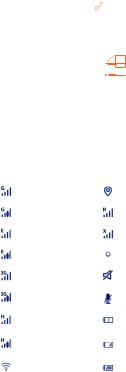
Уменьшение/Увеличение 

Коснитесь экрана двумя пальцами одной руки и, не отрывая их от экрана, сведите вместе или разведите в разные стороны,
чтобы изменить масштаб веб-страницы или изображения.
Изменение ориентации экрана 
Для автоматического изменения ориентации экрана с книжной на альбомную переверните телефон на бок.
1.3.2Строка состояния
В строке состояния вы можете просмотреть иконки состояния телефона (с правой стороны) и уведомления (с левой стороны).
Иконки состояния
Для модели с двумя слотами для SIM-карт, иконки состояния для SIM1 или SIM2 будут обозначаться цветом, который вы установите для них в меню Настройки.
|
GPRS подключен |
|
Получение данных GPS |
|
|
|
|
|
GPRS используется |
|
Роуминг |
|
|
|
|
|
EDGE подключен |
|
Не вставлена SIM-карта |
|
|
|
|
|
EDGE используется |
|
Вибровызов |
|
|
|
|
|
3G подключен |
|
Звук выключен |
|
|
|
|
|
3G используется |
|
Микрофон отключен |
|
|
|
|
|
HSPA (3G+) подключен |
|
Очень низкий заряд |
|
|
аккумулятора |
|
|
|
|
|
|
|
|
|
|
HSPA (3G+) используется |
|
Низкий заряд |
|
|
аккумулятора |
|
|
|
|
|
|
|
|
|
|
Подключение к сети |
|
Аккумулятор частично |
|
Wi-Fi |
|
разряжен |
|
|
|
|
9
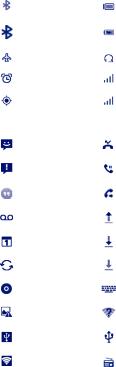
|
Bluetooth включен |
|
Аккумулятор заряжен |
|
|
|
|
|
Установлено |
|
|
|
подключение к |
|
Зарядка аккумулятора |
|
Bluetooth-устройству |
|
|
|
|
|
|
|
Режим «В самолёте» |
|
Подключена гарнитура |
|
|
|
|
|
Установлен будильник |
|
Нет сигнала (серый) |
|
|
|
|
|
GPS включен |
|
Уровень сигнала |
|
|
сотовой сети |
|
|
|
|
|
|
|
|
|
Иконки уведомлений |
|
|
|
|
|
|
|
|
Новое SMS или MMS |
|
Пропущенные вызовы |
|
|
|
|
|
Проблема с передачей |
|
Удержание вызова |
|
SMS или MMS |
|
|
|
|
|
|
|
|
|
|
|
Новое сообщение |
|
Включена |
|
Hangouts |
|
переадресация вызовов |
|
|
|
|
|
Новое голосовое |
|
Отправка данных |
|
сообщение |
|
|
|
|
|
|
|
|
|
|
|
Предстоящее событие |
|
Загрузка данных |
|
|
|
|
|
Синхронизация данных |
|
Загрузка завершена |
|
|
|
|
|
Воспроизведение |
|
Выбор клавиатуры |
|
|
|
|
|
Ошибка снимка экрана |
|
Доступна незащищенная |
|
|
сеть Wi-Fi |
|
|
|
|
|
|
|
|
|
|
Включен режим USB- |
|
Телефон подключен с |
|
модема |
|
помощью кабеля USB |
|
|
|
|
|
Включён Wi-Fi-роутер |
|
Включено радио |
|
|
|
|
10
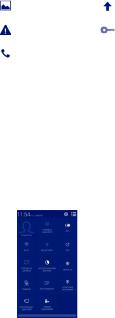
|
Сделан снимок экрана |
|
Доступно обновление |
|
|
системного ПО |
|
|
|
|
|
|
|
|
|
|
Превышен лимит |
|
Подключено к VPN |
|
использования данных |
|
|
|
|
|
|
|
|
|
|
|
Идет разговор |
|
|
|
|
|
|
Нажмите и потяните вниз строку состояния для открытия панели быстрых настроек или панели уведомлений. При отсутствии уведомлений будет открыта панель быстрых настроек, а при их наличии – панель уведомлений. Если же уведомления есть, а вы хотите сразу перейти к панели быстрых настроек, то просто потяните строку состояния вниз с помощью двух пальцев. Для закрытия панели уведомлений или быстрых настроек нажмите на нее и потяните вверх.
Панель быстрых настроек
На панели быстрых настроек вы можете включить или отключить некоторые функции, а также изменить режим работы телефона.
Нажмите для доступа к меню
 «Настройки»
«Настройки»
 Нажмите для перехода к панели уведомлений
Нажмите для перехода к панели уведомлений
11
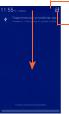
Панель уведомлений
В панели уведомлений отображается информация о тех или иных событиях, происходящих или произошедших с вашим телефоном, например, уведомления о получении SMS и MMS, статус установки приложений и т.д.
Нажмите для очистки событийных уведомлений (текущие уведомления не удалятся)
Нажмите для перехода к панели быстрых настроек
1.3.3Блокировка/разблокировка экрана
Для защиты вашего телефона и личной информации, вы можете блокировать экран телефона с помощью графического ключа, PIN, пароля и т.д.
1.3.4 Настройка экрана
Добавление виджета
Нажмите клавишу Меню, а затем – пункт «Добавить виджеты». Нажмите на требуемый виджет и, удерживая его, переместите на требуемую область Главного экрана, после чего отпустите.
Перемещение
Нажмите и удерживайте элемент (приложение, папку или виджет), который вы хотели бы переместить, затем переместите его на требуемое место и отпустите. Удерживайте элемент у левого или правого края экрана для того, чтобы переместить его на другой экран.
12
